Cum să configurați un modem yota pe un laptop. Modemul Yota: setări și teste
- Condiții de conectare
- Modemul de opinie Yota 4G LTE
- Setarea modemului Yota 4G LTE
- Modemul review Yota 4G LTE Wi-Fi
- Configurați dispozitivul
- Router mobil Yota
- testarea
- Posibile probleme
- Cum să introduceți modemul sau routerul Yota?
- Nu pot merge la 10.0.0.1 - ce să fac?
În ritmul lumii moderne, avem în mod constant nevoie de acces stabil la Internet și este mai bine dacă internetul este rapid și ieftin. Acum 7-10 ani, acest lucru părea fantastic, dar astăzi acest lucru este real. Pentru organizarea unei rețele convenabile, sigure și accesibile, puteți utiliza serviciile companiei Yota.
Condiții de conectare
Prin opt web mobil Yota, trebuie să decideți tariful care va fi folosit pentru conectare. În total, există trei tipuri de tarife pentru cardurile SIM de la Yota:
- La 2 ore pe zi. Această opțiune este potrivită dacă aveți nevoie urgentă de acces la Internet pentru o perioadă scurtă de timp. Pentru 2 ore de acces la rețea la viteză maximă, va trebui să plătiți 50 de ruble. În timpul zilei de acces (și la viteză maximă), va trebui să plătiți 150 de ruble.
- Tariful lunar este potrivit pentru cei care conectează Internetul la domiciliu și preferă opțiunea de plată clasică, ca pe o cartelă SIM standard. Costul variază de la zero la o mie de ruble. Dacă ați achiziționat numai un modem, viteza va fi limitată la 128 kb / s, pentru 550 ruble va crește până la 1800 kb / s (versiunea medie) și pentru o mie veți obține viteza maximă fără restricții.
- Tariful anual este potrivit pentru cei care doresc să plătească o singură dată și nu se îngrijorează să plătească pentru Internet timp de cel puțin un an. Pentru 5400 de ruble, puteți asigura accesul anual la rețea cu o viteză de 5 Mbit / s. Pentru 6900 obțineți internet nelimitat la o viteză de 10 Mbps. Tariful cel mai scump va costa 9000 de ruble. Iată aceleași condiții, dar fără limite de viteză.
Modemul de opinie Yota 4G LTE
Yota 4G LTE - acest model de bază, cel mai simplu în gama. Costul modemului este de 90 de ruble. Dispozitivul funcționează în conformitate cu standardul conectivitate fără fir 802.11n la 2,4 GHz. Interfața de conectare este USB 2.0. Dimensiuni - 92 x 13 x 35 milimetri. Greutate - 50 grame. De fapt, aceasta este o opțiune excelentă pentru cei care intenționează să meargă online cu un singur dispozitiv.

Din punct de vedere vizual, modemul este similar cu alte dispozitive similare - un fel de unitate flash USB cu o cartelă SIM înăuntru. Acest lucru arată foarte elegant, îl puteți purta cu ușurință în buzunar, deoarece dimensiunea și greutatea unui pic mai mult decât aceeași unitate flash. Pivotul portului USB nu numai că poate proteja dispozitivul împotriva deteriorărilor, ci și pentru a instala modemul într-o poziție convenabilă, astfel încât acesta să necesite mai puțin spațiu în plan orizontal.
Setarea modemului Yota 4G LTE
Poate că cel mai important avantaj al modemurilor Yota este suportul pentru tehnologia Plug & Play. Aceasta înseamnă că atunci când conectați mai întâi dispozitivul, se va încărca automat un driver special. Nu există discuri și suporturi media suplimentare software-ul . Imediat după ce ați instalat modemul în computer, trebuie să deschideți orice browser web pentru a accesa pagina cu activarea accesului la Internet. Interfața de activare vă va solicita să introduceți numărul de telefon la care va sosi SMS-ul cu un cod de confirmare. Prin urmare, este important să utilizați un număr de telefon valabil. De obicei, acest lucru este suficient pentru a începe. Cu toate acestea, puteți specifica o serie de adrese IP obținute de la un server DHCP.
Modemul review Yota 4G LTE Wi-Fi
Yota 4G LTE Wi-Fi este un modem de nivel 2. Costul dispozitivului este de 2990 de ruble. Modemul funcționează în conformitate cu standardul de comunicație 802.11n la 2,4 GHz. Pentru a vă conecta utilizând interfața USB 2.0. Dimensiuni - 92 x 13 x 35 milimetri. Greutate - 50 grame. Primul model este foarte limitat în capacitățile sale, iar în timpul funcționării, accesul la Internet este necesar nu numai de la un laptop sau de la un computer staționar dar și cu mobil gadget (smartphone sau tabletă). Pentru aceasta aveți nevoie de un router care va distribui rețeaua la toate gadget-urile simultan.

Cu toate acestea, inginerii Yota au rezolvat această problemă prin combinarea modemului de bază cu cel mai simplu router Wi-Fi. Conectând un astfel de lucru la un laptop, puteți configura o rețea fără fir improvizată și puteți distribui Internetul altor 8 dispozitive și apoi configurare inițială Puteți chiar să conectați un router modem la orice sursă de alimentare (de exemplu, o mașină de brichetă) și să distribuiți rețeaua pentru dvs. sau prieteni în orice cameră.
Configurați dispozitivul
Cum configurez modemul Yota 4G LTE Wi-Fi? Principiul inițial de conectare nu diferă de cel din alte modemuri de la Yota. Este suficient să îl conectați la computer și driverul va fi încărcat automat. După ce trebuie să deschideți un browser web și să treceți din nou prin procedura de activare, introduceți numărul dvs. de telefon, care va primi un SMS cu un cod de confirmare. De acum înainte, laptopul va fi conectat la Internet. Pentru a începe distribuirea rețelei pe alte dispozitive, trebuie să deschideți pagina status.yota.ru sau să accesați setările din aceeași interfață web.

Configurarea Wi-Fi, puteți:
- porniți și opriți rețeaua;
- forțați modemul să oprească automat distribuirea Internetului după deconectarea tuturor dispozitivelor, cu excepția celei principale;
- specificați un nume pentru rețea;
- specificați tipul de protecție care va fi utilizată în timpul conectării (WEP și WPA2 sunt acceptate);
- specificați o parolă pentru a vă proteja rețeaua (opt cifre standard).
Puteți introduce setările modemului Yota, precum și setările rețelei Wi-Fi, utilizând clientul desktop nativ pentru Windows și Mac. Se numește Yota Access, poate fi descărcat în interfața web.
Router mobil Yota
Acesta este cel mai interesant obiect gadget din linie, care combină un modem și un router. O caracteristică importantă a dispozitivului este o baterie încorporată, datorită căreia funcționează fără a fi conectată la surse externe de alimentare. Yota asigură, este capabil să lucreze de la o singură sarcină până la 4 ore. Configurația dispozitivului este aproape identică cu cea a obiectului gadget anterior.

Singurul lucru este: când porniți pentru prima oară, modemul va crea automat o rețea Wi-Fi deschisă la care trebuie să vă conectați, pentru a începe imediat să lucrați sau pentru a schimba setările. Imediat după activare și confirmare, utilizatorul va avea acces la setările numelui, parolei, criptare și alți parametri. Aceasta este, de asemenea, configurația modemului Yota pe un router al altor producători și astfel de gadgeturi ca Yota Ready.
testarea
În cursul testelor independente pe un computer MacBook cu parametrii de rețea standard, sa dovedit că viteza modemurilor Yota este puțin mai mică decât cea a concurenților, dar în același timp suficientă pentru o muncă confortabilă și împreună cu prețurile este absolut excelentă. În incinta de la parter, modemul Yota a fost capabil să accelereze până la 5,5 Mbit / s în timpul încărcării și la 0,32 Mbit / s în timpul descărcării. Valoarea Ping sa oprit la aproximativ 51 de milisecunde. Pe stradă, modemul Yota a reușit să accelereze până la 8,10 Mbit / s în timpul încărcării și la 0,34 Mbit / s în timpul descărcării. Valoarea Ping sa oprit la aproximativ 47 de milisecunde.
Posibile probleme
Chiar și un astfel de dispozitiv simplu, cum ar fi modemul YOTA 4G LTE, uneori nu funcționează așa cum era de așteptat. Se întâmplă astfel să conectați modemul la computer și nu se întâmplă nimic. Acest lucru se întâmplă dacă portul USB nu funcționează corect sau este pur și simplu dezactivat în BIOS. În acest caz, în controler nu va fi identificat niciun dispozitiv USB. De asemenea, apar probleme când modemul este conectat la computerele care rulează versiuni mai vechi. sisteme de operare . De exemplu, Windows XP nu recunoaște întotdeauna modemul sau nu acceptă anumite funcții. Pentru a rezolva problema, trebuie să actualizați sistemul sau să instalați un pachet driver nou.

Problemele de conectare necorespunzătoare pot fi rezolvate prin îmbunătățirea semnalului. Pentru a face acest lucru, ar trebui să achiziționați un cablu special de extensie USB și să mutați modemul într-un punct din camera unde nivelul semnalului este cel mai stabil. Puteți restabili setările modemului Yota, precum și setările rețelei Wi-Fi, pe status.yota. Alte probleme pot fi rezolvate individual prin contactarea suport tehnic Compania Yota. Angajații sunt siguri că explică toate etapele de configurare, ajută la conectarea și rezolvarea tuturor tipurilor de întrebări.
Compania Yota este unul dintre cei mai mari furnizori din Rusia, care oferă acces la Internet folosind tehnologii WiMax și 4G / LTE. Treptat, numărul orașelor acoperite de zona de acoperire devine din ce în ce mai mare. Prin urmare, utilizatorii au, de asemenea, modemuri - din ce în ce mai mult. În principiu, nu există dificultăți deosebite în lucrul cu ele - totul este aproape același cu cel al altora. operatorii de telefonie mobilă . Conexiunea și configurația sunt simplificate la maxim, astfel încât copilul să poată face față cu acesta.
De asemenea, în arsenalul dispozitivelor de acces la rețea Yot, pe lângă modemuri, există și routere mobile. Un prim exemplu este ruterul Yota Many. Vă va permite să vă conectați la Internet nu numai la computerul la care este conectat prin USB, ci și să îl distribuiți pe 8 dispozitive prin WiFi:
 \
\
Apropo, pe acest model de router Yot, a devenit posibilă partajarea rapidă a conexiunii pentru prieteni folosind funcția Yota Share, prin deplasarea cursorului de comutare.
În același timp, bateria durează 16 ore de navigare activă în rețeaua globală.
Cum să introduceți modemul sau routerul Yota?
La majoritatea modemurilor și routerelor Yota, pentru a intra în interfața web a dispozitivului, introduceți pur și simplu în bara de adrese a browserului: http://status.yota.ru și apăsați tasta Enter.
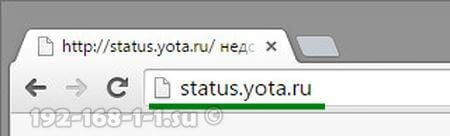
Dacă nu funcționează, încercați să vă conectați la contul personal al routerului Yota introducând adresa IP în browser - 10.0.0.1 :
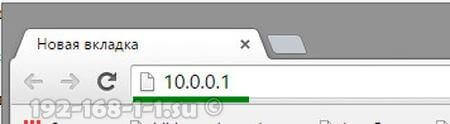
După aceasta, într-un scenariu normal, interfața web a dispozitivului ar trebui să se deschidă:
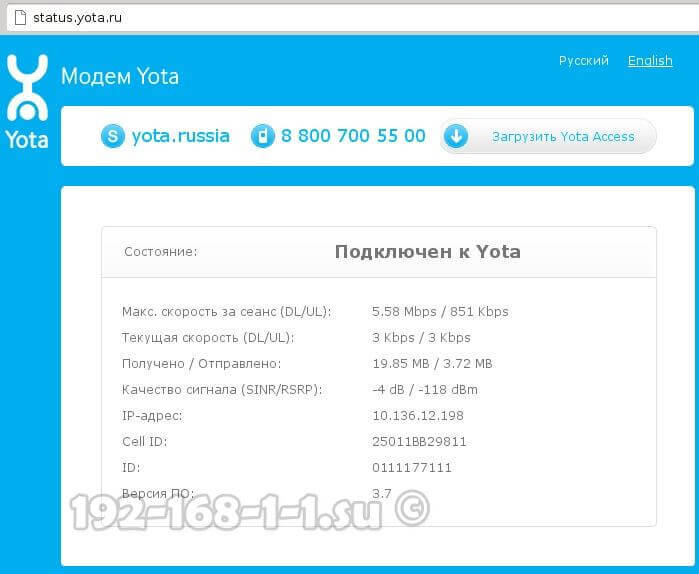
Aici puteți vedea informații detaliate despre conexiunea curentă la rețeaua Yot: adresa IP, identificatorul, calitatea semnalului radio, viteza și cantitatea de trafic primite și trimise.
Iată câteva pagini mai utile pentru interfața de modem:
- http://10.0.0.1/manualupdate - actualizarea manuală a firmware-ului
- http://10.0.0.1/network - modificați setările de rețea ale modemului
- http://10.0.0.1/dir - setările dispozitivului ascunse
- http://10.0.0.1/advanced - Opțiuni modem avansate: configurați un server DHCP, redirecționare port, etc.
Pentru a reîncărca un modem sau un router, înainte de a merge la pagina de actualizare, mai întâi nu uitați să descărcați cea mai recentă versiune firmware-ul de pe site-ul oficial Yota.
Nu pot merge la 10.0.0.1 - ce să fac?
Există trei motive principale pentru care este imposibil să faceți o intrare la http://10.0.0.1 sau status.yota.ru.
Prima este conectarea prin rețea locală , prin care ne conectăm la router, este înregistrată o altă adresă IP. Pentru a verifica acest lucru trebuie să mergeți la rețea conectați ferestrele (apăsați tastele Win + R și introduceți comanda ncpa.cpl ):

Odată ce ați făcut conexiunea la rețea, selectați-o pe cea prin care vă conectați la router. Dacă este conectat prin USB, atunci conexiunea LAN. Și dacă pe WiFi - atunci trebuie să selectați pictograma " Rețea fără fir "Faceți clic pe acesta cu butonul drept al mouse-ului și selectați elementul" Proprietăți ":
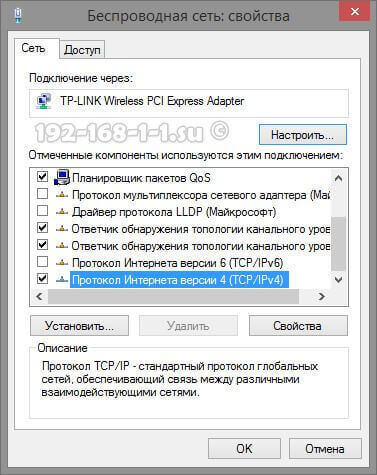
Acum trebuie să faceți dublu clic pe butonul stâng al mouse-ului pe Internet Protocol version 4 (TCP / IPv4) pentru a deschide această fereastră:
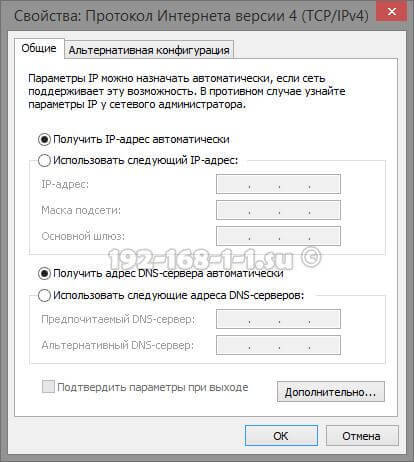
Verificați dacă sunt selectate atât adresa IP, cât și serverele DNS primirea automată adrese. Încercăm să mergem la http://10.0.0.1.
Cel de-al doilea motiv este că serviciul client DHCP este dezactivat pe computer. Nicio problemă - scrieți manual adresa. Deschideți din nou TCP / IPv4:
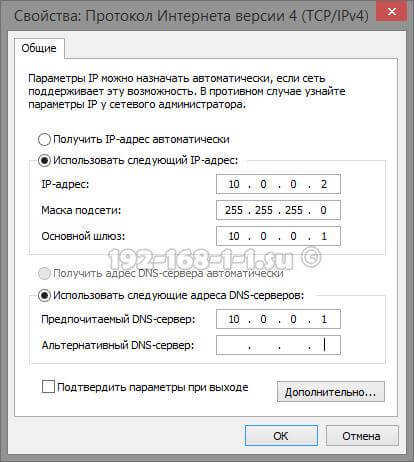
Puneți caseta de selectare "Utilizați următoarea adresă IP" și prescrieți următoarele:
Adresă IP - 10.0.0.2
Masca - 255.255.255.0
Gateway - 10.0.0.1
Server primar DNS - 10.0.0.1
Faceți clic pe OK, vom lansa browserul din nou încercați să faceți o intrare la 10.0.0.1.
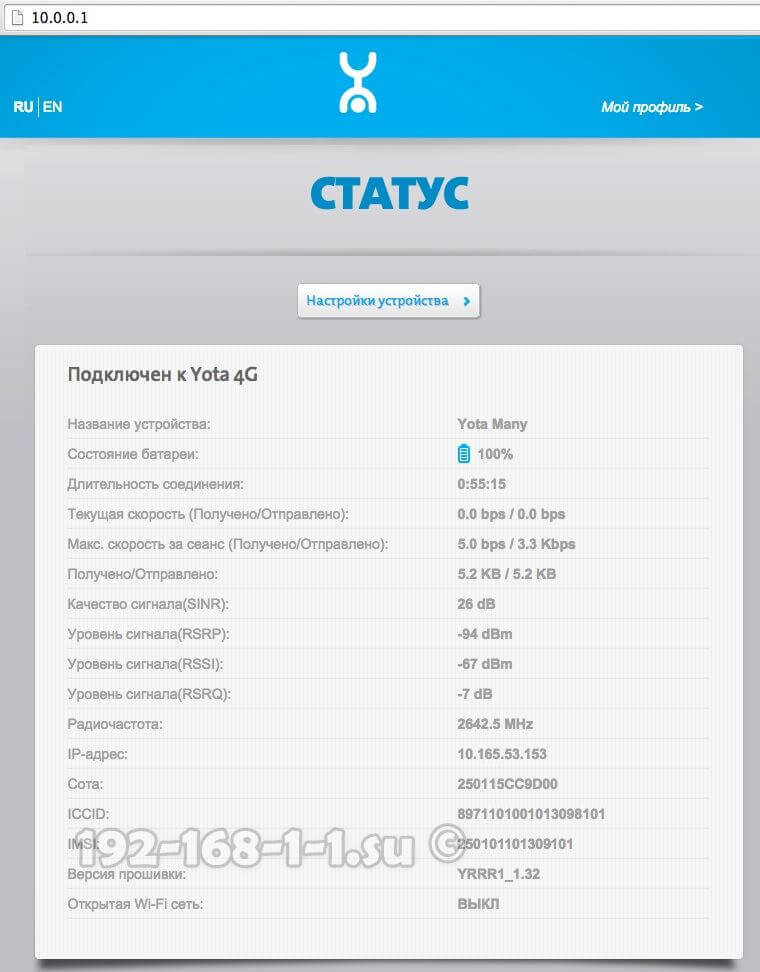
Dacă după aceea mergeți Cont personal Yota router nu funcționează, atunci cel mai probabil aveți un al treilea motiv - eșecul hardware al modemului sau al routerului. Încercați să începeți să îl comutați la următorul port USB al unui computer sau laptop. Dacă este conectat printr-un cablu prelungitor, excludeți-l din circuit pentru verificare. Dacă niciunul dintre acestea nu a ajutat, atunci este cel mai regretabil și, cel mai probabil, nu se poate face nimic - va trebui să îl purtați centru de service pentru a afla motivele inoperabilității dispozitivului.
Modificarea configurației Yota
momentul prezent Compania Yota oferă. Tehnologia LTE (Long-Term Evolution) utilizează un nou tip de procesare digitală a semnalelor. Acest lucru permite reducerea întârzierilor semnalului, datorită cărora este posibilă realizarea unei funcționări neîntrerupte a rețelei la viteze de până la 100 Mbps.
Luați în considerare setările modemului și.
Ambele modemuri utilizează tehnologia Plug & Play la configurare. Aceasta înseamnă că nu este necesar să căutați și să instalați drivere, când este activată, instalarea are loc modul automat .
Setarea modemului Yota 4G LTE
Caracteristici generale:
Tip: Modem 4G (LTE)
Când conectați mai întâi modemul la computer, driverele vor fi instalate automat. Apoi, când deschideți browserul, va apărea o pagină de setări, unde va trebui să vă activați profilul. După apăsarea butonului "activare", vi se va solicita să introduceți numărul de telefon la care va sosi SMS-ul cu un cod de confirmare. Aceste setări sunt suficiente pentru a începe să lucrați pe Internet. În plus, puteți schimba gama de adrese IP emise de serverul DHCP.
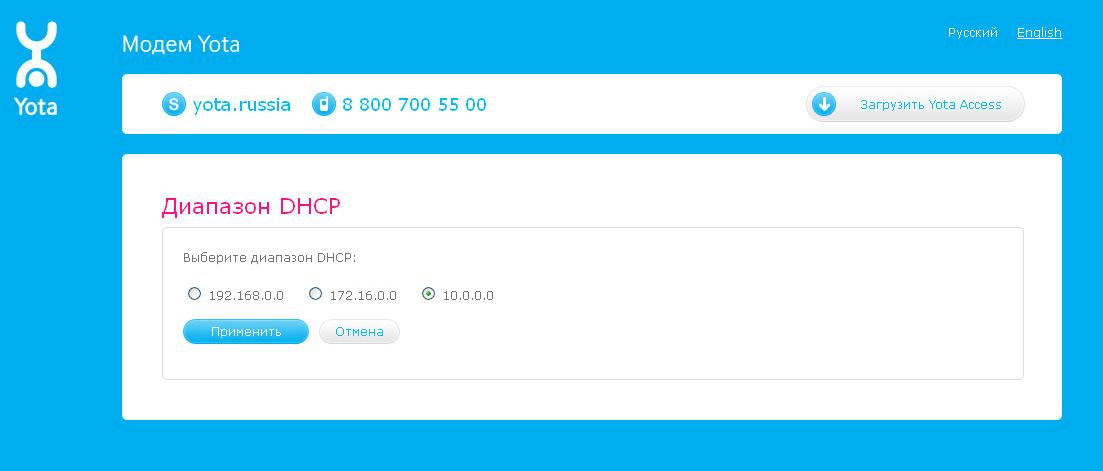
Puteți alege trei opțiuni: 10.0.0.0, 192.168.0.0, 172.16.0.0. De asemenea, pe pagina http://10.0.0.1 statisticile disponibile despre posturi rețea yota și informații despre dispozitive.
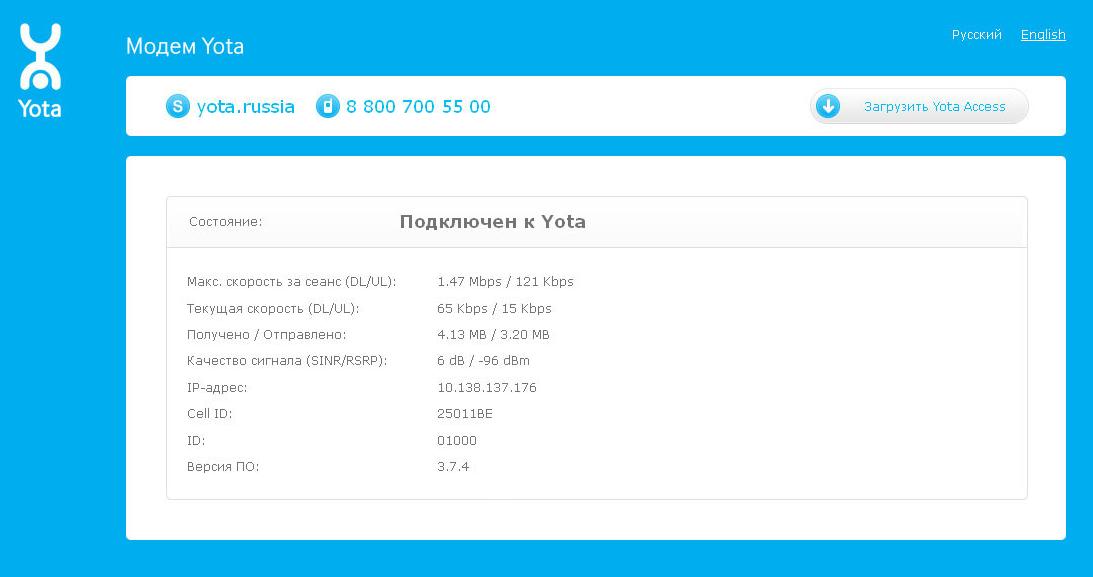
Configurarea unui modem Yeta 4G LTE Wi-Fi

Caracteristici generale
Tip: Punct de acces 4G / Wi-Fi (router)
Standard wireless: 802.11n, frecvență 2.4 GHz
Suport LTE încorporat: da
Interfață de conectare: USB 2.0
Securitatea informațiilor: WEP, WPA, WPA2
Dimensiuni (LxHxD): 92x13x35 mm
Designul și factorul de formă al ambelor modemuri sunt aceleași. Singura diferență este că modemul Yota 4G LTE Wi-Fi vă permite să conectați dispozitive suplimentare la Internet utilizând tehnologia Wi-Fi.
Pentru a configura Yota 4G LTE Wi-Fi, trebuie să îl conectați prin USB la computer și să porniți browserul. În pagina de activare vi se va solicita să introduceți un număr de telefon. În continuare vi se va trimite un SMS cu un cod de verificare. Singura diferență este că pentru modemul Yota 4G LTE Wi-Fi trebuie să configurați suplimentar Rețeaua Wi-Fi . Este configurat în aceeași interfață web.
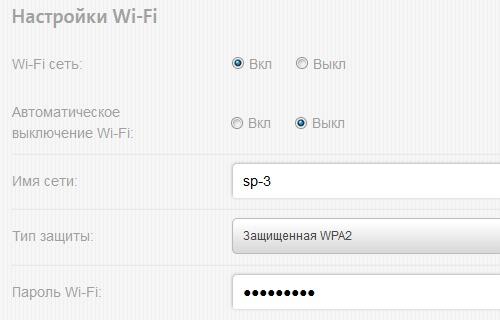
Va trebui să alegeți un nume de rețea, o parolă și un tip de criptare.
Posibile probleme la instalarea sau la funcționarea modemurilor Yota
Uneori nu se întâmplă nimic când se conectează și se pare că modemul Yota nu funcționează. Sau dispozitivele nu se pot conecta prin Wi-Fi. Există mai multe motive pentru astfel de probleme:
Porturile USB de pe computer sunt defecte sau dezactivate în BIOS. În acest caz, modemul nu este detectat în managerul de dispozitive.
Semnal slab sau lipsa accesului la rețeaua Yota. Acest lucru poate fi identificat prin absența indicatorului albastru al siglei Yota pe modem sau în interfața web prin starea dispozitivului. Dacă locuința dvs. este situată în zona de recepție a rețelei, trebuie să utilizați un cablu de extensie USB pentru a găsi cea mai bună locație de recepție.
Unele sisteme de operare învechite (de exemplu, Windows XP SP2) nu văd modemul Yota sau nu acceptă anumite tipuri de criptare, deci este posibil să fie dificilă conectarea dispozitivelor prin Wi-Fi. Trebuie să actualizați sistemul de operare sau să instalați un pachet driver suplimentar.
În general, dacă întâmpinați probleme legate de conexiune sau de configurare, puteți contacta asistența tehnică a companiei Yota, unde vă vor spune cum să conectați modemul Yota și să vă ajutați să rezolvați eventualele probleme conexe.
Ce să fac?Cum să introduceți modemul sau routerul Yota?
Ce să fac?